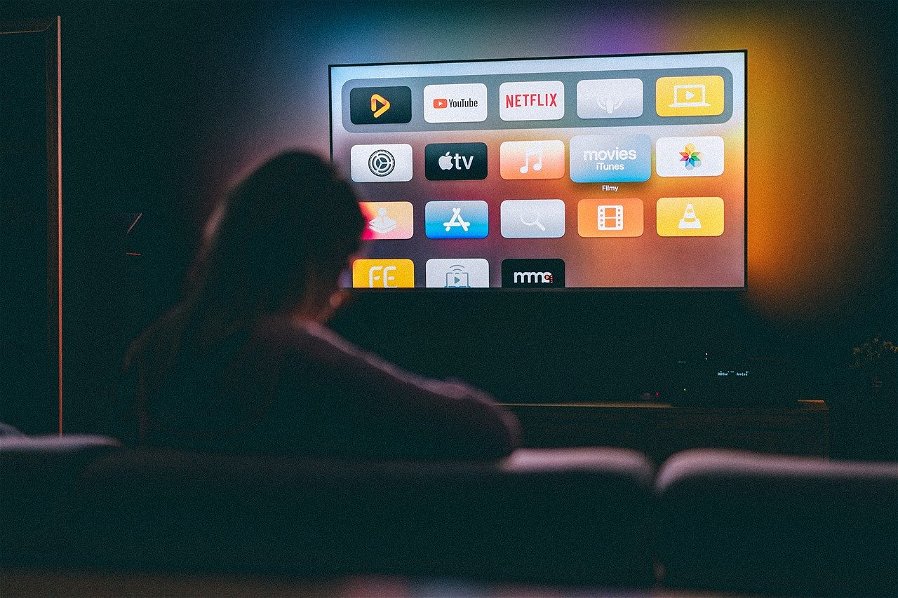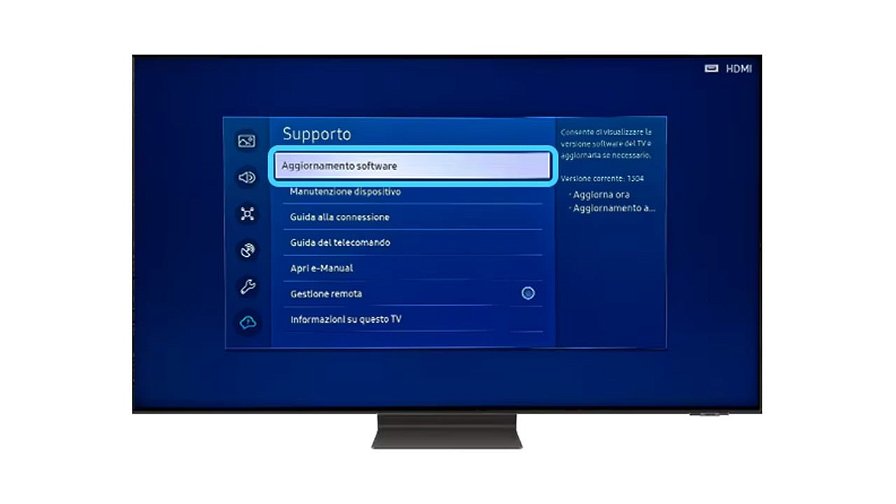In un'epoca in cui qualsiasi cosa è smart, anche le smart TV (tra le quali abbiamo segnalato le migliori TV da gaming) sono diventate parte integrante della nostra quotidianità. Per poter godere pienamente delle possibilità che offrono, però, è fondamentale assicurarsi che le smart TV siano sempre connesse a internet.
L'accesso alla Rete, infatti, è fondamentale non solo per i contenuti in streaming su servizi come Amazon Prime Video, Disney+ o Netflix, ma anche per mantenere il televisore sempre aggiornato – e, dettaglio da non trascurare su SpazioGames, anche per accedere a servizi di gioco in cloud supportati, come potrebbero essere GeForce Now o Game Pass ultimate.
Occorre precisare che tutte le smart TV sono diverse tra loro, ma in generale le loro interfacce utente permettono di accedere in modo simile alle diverse impostazioni e alle funzionalità. In questo articolo, allora, vi guideremo per capire come impostare una connessione internet per la vostra TV, in modo che questa possa accedere alla Rete grazie al segnale Wi-Fi di cui la vostra casa è dotata (requisito fondamentale, in questo caso, a meno di non voler procedere con una connessione cablata).
Possibili opzioni di collegamento
Ci sono in realtà diverse possibilità di connessione per la vostra smart TV. Quelle attualmente in commercio di solito permettono di scegliere tra:
- Connessione Wi-Fi;
- Connessione Ethernet (con cavo LAN);
- Altre connessioni cablate.
Chiaramente, ciascuna di queste opzioni richiede procedure differenti.
Come collegare la smart TV al Wi-Fi di casa
La modalità di collegamento più semplice, poiché non richiede nessun ausilio di cavi o altre componenti fisiche, all'infuori del router che avete già a casa, è connettere la smart TV attraverso il segnale Wi-Fi.
Per farlo, accedete alla schermata delle impostazioni della TV (di solito c'è un apposito pulsante sul telecomando, spesso con l'icona di un ingranaggio o con scritto "settings"). Se avete dubbi su quale sia il pulsante, verificate il libretto di istruzioni del vostro televisore.
Una volta arrivati alla schermata di impostazioni, accedete alla voce dedicata alla connessione internet, da dove potrete vedere le reti Wi-Fi rilevate. Selezionate la vostra, inserite la password e procedete con il collegamento. La password è, ovviamente, quella che utilizzate anche con qualsiasi altro dispositivo per la connessione al modem.
Una volta eseguita la connessione, potete eseguire un test di connessione se la smart TV lo consente (di solito l'opzione vi viene mostrata appena completato il collegamento), per verificare che sia tutto a posto. Se questa voce non è presente sulla vostra TV, provate semplicemente a lanciare un'app o un video in streaming per assicurarvi che il televisore stia ricevendo il segnale internet come previsto.
IMPORTANTE! Ricordate che è molto utile che il vostro modem, se multibanda, abbia abilitate le possibilità di connessione sia in 2.4 GHz che in 5 GHz.
In alcuni casi, infatti, ci sono smart TV che hanno accesso alla prima ma non alla seconda, quindi il modem potrebbe non venire rilevato correttamente se entrambe le frequenze non fossero accessibili.
Se non avete idea di come verificare queste impostazioni, vi raccomandiamo di rivolgervi a personale esperto o di contattare direttamente il vostro provider internet per venire guidati passo passo – o al produttore del modem, se ne avete acquistato uno che non sia di proprietà dell'erogatore dei servizi online.
In sintesi, quindi, procedete come segue:
- Accedete alla schermata di Impostazioni della vostra TV;
- Da qui, selezionate le impostazioni Internet (o di Rete, o di connessione, a seconda dell'interfaccia della TV);
- Individuate il vostro Wi-Fi tra quelli rilevati dalla TV;
- Inserite la password della vostra connessione;
- Completato il collegamento, eseguite il test della connessione se previsto dalla TV, o accedete alle vostre app o servizi di streaming per verificare che tutto stia funzionando correttamente;
- Godetevi la vostra smart tv!
Come collegare la smart TV a internet con cavo Ethernet
Una connessione Wi-Fi vede la sua qualità venire influenzata anche da fattori non del tutto sotto il vostro controllo, come la distanza tra la TV e il modem: se avete la prima in salotto e il secondo in camera da letto, e queste due stanze sono distanti, il segnale si indebolirà e con esso la velocità di connessione a disposizione del televisore.
Per questo motivo, una soluzione più stabile per chi ha bisogno di alte velocità e di una banda costante (come nel caso del gioco in cloud o dello streaming in 4K) è rappresentata dall'uso di un cavo LAN, che va dal vostro modem al retro del televisore.
Considerando che parliamo di una componente fisica – un collegamento vero e proprio – che porterà la connessione dal router al televisore, è fondamentale scegliere un cavo della lunghezza giusta.
Se la distanza da coprire è parecchia, calcolate bene dove far passare il cavo LAN, per evitare ingombri fastidiosi una volta che lo avrete installato – e anche per evitare di calpestarlo o di rischiare di rovinarlo schiacciandolo in mezzo a qualche porta. Come sempre, trovate su Amazon un'ampia selezione di cavi che possono fare al caso vostro – anche in diverse colorazioni, che si possono abbinare meglio alla vostra casa.
Una volta ricevuto il cavo, collegate un'estremità all retro del router, in una delle porte LAN presenti. Quando il collegamento sarà completato, sentirete uno scatto, che vi conferma che lo spinotto è in posizione (e dovrete premere il suo "dentino" per poterlo estrarre, sganciandolo).
Ora prendete l'altra estremità e fate lo stesso nella porta LAN sul retro della smart TV. Questa dovrebbe rilevare automaticamente l'avvenuta connessione, o aprirvi una schermata con una procedura da seguire per abilitare il cavo.
La procedura è insomma molto semplice: si collega il cavo al router e alla TV e ci si gode i propri programmi preferiti!
Verificare la connessione e ottimizzazione
Verificare la connessione internet della smart TV è fondamentale per assicurarsi che tutto stia funzionando come dovrebbe, e anche per capire di che velocità gode ora il vostro televisore (soprattutto se siete connessi in Wi-Fi).
Di solito, è possibile tramite il telecomando accedere al menù Impostazioni → Impostazioni di rete, dove viene abitualmente proposta un'opzione su cui cliccare per avviare un test di connessione.
Selezionandola, si avvierà una procedura che verificherà da sé, senza richiedervi interventi extra, che tutto sia a posto.
Aggiornamento software della smart TV
Di solito, la prima volta che collegate una smart TV a internet, ci sono alte possibilità che questa vi dica di aver rilevato un aggiornamento software e di avere bisogno di installarlo. Se accade, confermate alla TV di voler procedere.
Se, invece, alla connessione a internet la TV non rileva aggiornamenti, provate a verificare a mano che non ce ne sia uno, accedendo a opzioni come Impostazioni → Sicurezza oppure a Supporto → Aggiornamento Firmware attraverso il vostro telecomando.
Quando un aggiornamento viene rilevato, eseguitelo e lasciate che la TV completi da sé la procedura. Una smart TV aggiornata, infatti, garantisce una miglior compatibilità, maggior sicurezza e anche prestazioni migliori.
Perché connettere la smart TV a internet?
Come accennato in apertura, ci sono oggi molti motivi per tenere la smart TV connessa a internet. Molte delle sue funzionalità smart, infatti, non hanno ragion d'essere se non hanno accesso alla Rete: non è possibile vedere contenuti in streaming, accedere a YouTube, eseguire aggiornamenti firmware al sistema della TV e, ovviamente, non è nemmeno possibile giocare in streaming sulle TV che lo consentono, come le Samsung che integrano nativamente Game Pass.
Senza una connessione, una smart TV può quindi solo accedere ai canali tradizionali tramite l'antenna, ma manca delle informazioni che rileva tramite internet (come le sovrimpressioni delle emittenti che rimandano ai loro cataloghi on demand, o la possibilità di rivedere dall'inizio un programma già cominciato).
Una smart TV connessa a internet, insomma, significa maggiori funzionalità (per le quali avete pagato nel costo di listino del televisore), più comodità, più sicurezza e, semplicemente, potersi godere un'esperienza televisiva davvero di ultima generazione, non solo nella qualità dell'immagine che il vostro pannello garantirà, ma anche nel comfort e nei servizi a disposizione.